时间:2025-01-07 10:39:26
在日常使用360浏览器时,不少用户可能希望将新标签页设置为空白页,以便更快地输入网址或进行其他操作。下面,我们就来详细介绍一下如何在360浏览器中实现这一设置。
1. 打开360浏览器:首先,确保你已经打开了360浏览器。
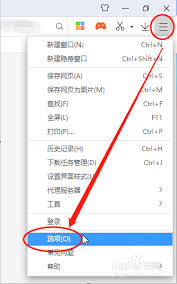
2. 打开新的标签页:点击栏上的“打开新的标签页”按钮,进入一个新的标签页。
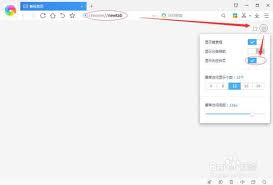
3. 进入设置页面:在新标签页的右上角,找到一个设置按钮(通常是一个齿轮或类似的图标),点击它。
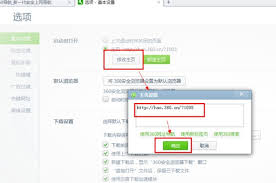
4. 选择空白页设置:在弹出的下拉菜单中,选中“设置为空白页”前面的复选框。这样,每次你点击新标签页按钮时,就会打开一个空白页面。
1. 打开设置菜单:在360浏览器的右上角,找到并点击“设置”按钮(同样是一个齿轮或类似的图标)。
2. 进入选项窗口:在弹出的下拉菜单中,点击“设置”图标,这将打开360浏览器的选项窗口。
3. 修改主页设置:在选项窗口的右侧,找到并点击“修改主页”按钮。这将弹出一个主页设置的窗口。
4. 选择新标签页作为主页:在主页设置窗口中,选择“使用新标签页”作为快捷链接。由于我们之前已经将新标签页设置为空白,因此主页也会同时设置为空白页面。
5. 确认设置:回到360浏览器选项设置窗口,确认当前的主页已修改为新标签页(即空白页面)。
1. 打开360浏览器:同样,首先确保你已经打开了360浏览器。
2. 找到设置图标:在浏览器的右上角,找到一个白色的设置图标(有时可能不太显眼,需要仔细寻找)。
3. 进入皮肤设置界面:点击设置图标后,会弹出一个皮肤设置界面。
4. 选择空白页设置:在皮肤设置界面的下方,找到“设置为空白页”的开关,并将其开启。这样,360浏览器的新标签页就会变成空白页面。
通过以上三种方法,你可以轻松地将360浏览器的新标签页设置为空白页。无论你是习惯直接输入网址,还是希望在新标签页上进行其他操作,这一设置都能为你提供更加便捷和高效的浏览体验。希望这篇文章能对你有所帮助!